1、点击需要制作底纹的单元格并右击。

2、在弹出的菜单列表中单击【设置单元格格式】选项。

3、在【单元格格式】窗口中单击【图案】选项。

4、在【图案】下方的【图案样式】中单击【无】

5、在弹出的菜单列表中选择我们需要的底纹样式。
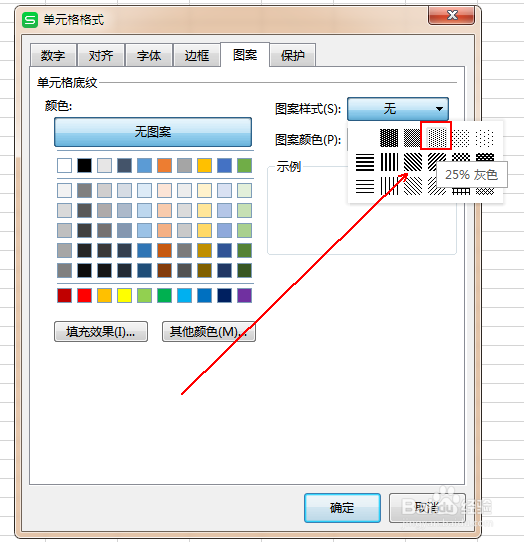
6、点击【图案颜色】旁边的【自动】选项。

7、在弹出的菜单列表中单击我们需要的颜色。

8、设置完成后单击【确定】按钮。

9、最终结果,如图所示。

时间:2024-10-14 19:51:51
1、点击需要制作底纹的单元格并右击。

2、在弹出的菜单列表中单击【设置单元格格式】选项。

3、在【单元格格式】窗口中单击【图案】选项。

4、在【图案】下方的【图案样式】中单击【无】

5、在弹出的菜单列表中选择我们需要的底纹样式。
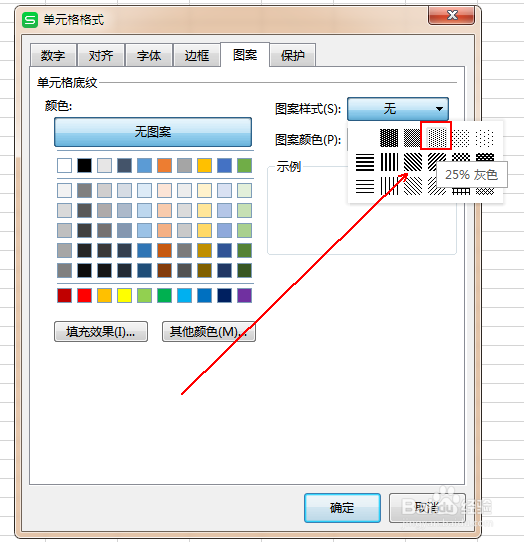
6、点击【图案颜色】旁边的【自动】选项。

7、在弹出的菜单列表中单击我们需要的颜色。

8、设置完成后单击【确定】按钮。

9、最终结果,如图所示。

